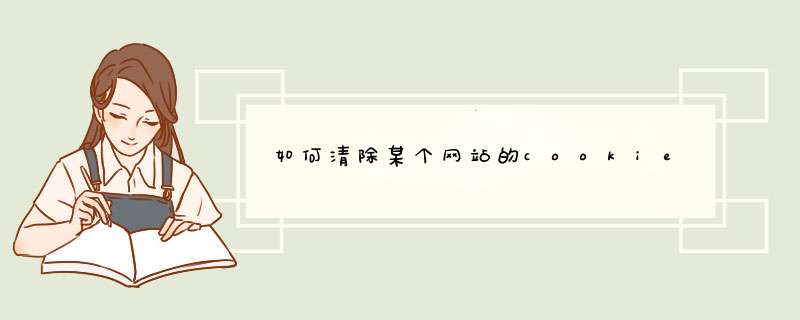
1、打开Google Chrome浏览器,点击浏览器右上角的图标“自定义及控制Google Chrome”,找到并点击下拉菜单中的“设置”选项。会进入“chrome: // settings”页面。
2、进入“chrome: // settings”页面后,拉页面到最下面,点击“显示高级设置”
3、点击“隐私设置”下的“内容设置”。
4、点击“所有Cookie和网站数据”
5、在新跳出的窗口,右上角的搜索栏里填入要删除cookie的网站。
6、填入网站之后,Google Chrome浏览器会自动搜索,并把结果展示出来。
7、点击结果中的其中一个条目,就会出现相关的信息。然后点击条目右边的叉,就可以删掉这个条目。要删除的条目全部删除之后,点击“完成”退出。之后再点击一次“完成”即可。谷歌浏览器
步骤1: 单击右上角的三点“菜单”图标,然后选择“设置”。一旦新选项卡打开,滚动到页面底部并单击“高级”。这将扩展“设置”页面包含其他选项。
第2步:您应该看到的第一个展开的窗口是“隐私和安全”面板。查看底部并单击“清除浏览数据”。
第3步:确定是否只是要清除的Cookie或所有内容,并使用下拉菜单选择要清除它们的距离。
第4步:准备好后,单击蓝色的“清除数据”按钮。
要管理以后如何保存和存储Cookie,请返回“隐私和安全”列表,然后单击“内容设置”,然后单击“Cookie”。在那里,您可以找到存储Cookie的选项以及是否存储您想要阻止第三方cookie。
Android或iOS上的Chrome
第1步:访问Chrome的菜单,转到“设置”,然后在“高级”设置下找到“隐私”标签。
步骤2:选择“清除浏览数据”并选中“清除Cookie和网站数据”,然后点击底部的“清除数据”。
还有一些选项可用于清除浏览器历史记录和删除缓存的图像和文件。
火狐浏览器
开源浏览器有大量的插件 ,实际上提供了比Chrome更多的选项来定制这些设置 – 这是如何清除它存储的任何cookie。
第1步:单击右上角的三行图标。在下拉菜单中,选择“选项”。
第2步:选择左侧菜单中列出的“隐私和安全”。查找标题“Cookie和网站数据”。
第2步: 单击“清除数据…”按钮。
第3步: 确保勾选“Cookies和站点数据”,然后单击“清除”按钮。
或者,单击“管理数据”链接。将出现一个窗口,其中包含用于查找特定cookie的搜索字段以及存储在设备上的所有Cookie的列表。您可以点击“删除所选项”按钮删除突出显示的cookie,或点击“全部删除”按钮将其全部删除。
要管理Firefox如何处理cookie,您可以切换几个选项,包括是否“接受cookie …”或“阻止cookie”。在“Cookies和站点数据”标题下,向右看Mozilla提供的“例外“按钮,您可以分别控制个别cookie是被阻止还是被允许。
1,打开谷歌浏览器,点击右上角三条线的菜单图标,选择设置选项。
2,在设置页面中往下拉,找到“显示高级设置”展开。找到“内容设置”打开。然后在cookie里设置即可。
3也可以点击“清楚浏览数据”,将数据删除。
清除步骤如下:
1、启动谷歌浏览器,点击右上角自定义及控制按钮;
2、d出菜单点击历史记录命令;
3、点开清除浏览数据;
4、选定要清理的时间范围,勾选需清理的项目,点击清除浏览数据,等待完成即可。
欢迎分享,转载请注明来源:内存溢出

 微信扫一扫
微信扫一扫
 支付宝扫一扫
支付宝扫一扫
评论列表(0条)